Keahlian perangkat lunak dan perangkat keras yang menghemat waktu yang membantu 200 juta pengguna setiap tahun. Memandu Anda dengan saran, berita, dan kiat untuk meningkatkan kehidupan teknologi Anda.
Paragon HFS+ adalah solusi premium yang datang dengan label harga. Namun, dengan harga itu, hadir beberapa fitur berguna yang menawarkan semua yang Anda butuhkan untuk mengelola drive HFS+ di komputer Windows.
Anda dapat menggunakannya untuk memindahkan file dan folder di antara kedua perangkat.
Paragon HFS+ juga menawarkan integrasi penuh dengan File Explorer, sehingga pada dasarnya Anda dapat membuka drive HFS+ dari mana saja.
Apakah file Explorer crash setelah mengklik kanan? Selesaikan dengan cepat dengan langkah-langkah mudah ini!
Pengembang menjanjikan performa yang memuaskan, yang menjadi nilai plus lain dari program ini.
Paragon HFS+ tersedia dengan harga $49.95, tetapi Anda juga dapat menggunakan uji coba gratis selama 10 hari. Jadi, jika Anda perlu melakukan tindakan ini hanya sekali, Anda dapat memanfaatkan uji coba gratis, dan menyelesaikan pekerjaan secara gratis.
Di sisi lain, jika Anda sering perlu mengelola drive HFS+ di komputer Anda, membayar biaya ini masih merupakan kesepakatan yang cukup baik.

Paragon HFS+
Baca dan tulis file dengan mudah dari HDD, SSD, atau flash drive berformat macOS dengan HFS+ untuk Windows oleh Paragon Software.
Kunjungi situs web
Penjelajah HFS
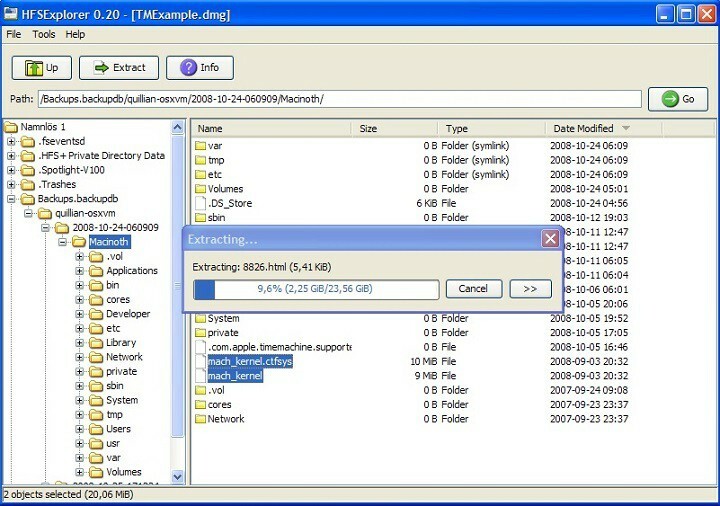
Penjelajah HFS mungkin adalah program yang akan Anda gunakan untuk tindakan ini, terutama jika Anda perlu membaca drive berformat Mac satu kali.
Jalankan Pemindaian Sistem untuk menemukan potensi kesalahan

Unduh Restoro
Alat Perbaikan PC

Klik Mulai Pindai untuk menemukan masalah Windows.

Klik Perbaiki Semua untuk memperbaiki masalah dengan Teknologi yang Dipatenkan.
Jalankan Pemindaian PC dengan Alat Perbaikan Restoro untuk menemukan kesalahan yang menyebabkan masalah keamanan dan perlambatan. Setelah pemindaian selesai, proses perbaikan akan mengganti file yang rusak dengan file dan komponen Windows yang baru.
Alasan menggunakan HFS Explorer adalah karena, pertama dan terutama, gratis tidak seperti program lain dari daftar ini. Selain itu, ini cukup mudah digunakan dan tidak memerlukan banyak usaha.
Untuk mengakses data dari drive HFS+ dengan HFS Explorer, sambungkan drive, buka program, dan buka Mengajukan > Muat Sistem File Dari Perangkat.
HFS Explorer akan secara otomatis mengenali drive dan menampilkan kontennya. Dari sini, Anda dapat mengelola dan mengekspor file dan folder dari drive ke komputer Anda.
Ingatlah bahwa HFS Explorer adalah program hanya-baca, jadi Anda tidak dapat menyalin file dari komputer ke hard drive.
Jika Anda ingin memiliki kontrol penuh atas hard drive HFS+ Anda di Windows, Anda harus mencoba beberapa solusi berbayar yang tercantum dalam panduan ini.
Selain itu, untuk dapat menggunakan HFS Explorer, Anda memerlukan lingkungan runtime Java yang diinstal di komputer Anda.
⇒ Unduh HFS Explorer di sini
Mediafour MacDrive
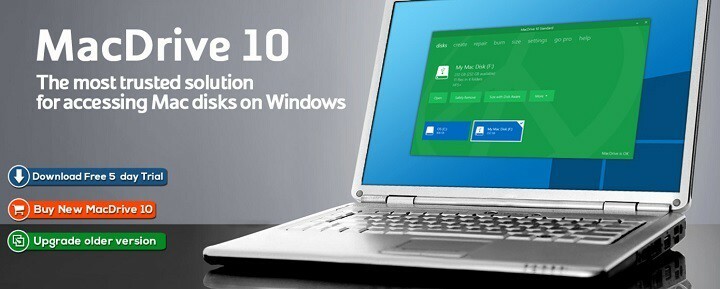
MacDrive adalah solusi untuk pengguna tingkat lanjut yang benar-benar perlu memaksimalkan hard disk HFS+ mereka.
Ini menawarkan integrasi lengkap dengan File Explorer, yang membuat drive HFS+ sangat mudah digunakan di komputer Windows. Tentu saja, program ini juga siap baca/tulis.
Mungkin yang paling menonjol dari program ini adalah kemampuannya untuk memperbaiki disk dan mengelola partisi. Dengan semua opsi ini, MacDrive Mediafour memungkinkan pengguna mengontrol penuh atas drive HFS+ di Windows.
Semua fitur ini hadir dengan harga $50 ($49,99 lebih tepatnya). Namun, seperti halnya program Paragon, Anda juga dapat memanfaatkan uji coba gratis. Dengan MacDrive, itu hanya berlangsung selama 5 hari.
⇒ Unduh Mediafour MacDrive di sini
Solusi alternatif: Gunakan iCloud
Selain itu, Anda dapat membuka file .page di Windows 10 dengan menggunakan iCloud. Untuk melakukan ini, yang Anda butuhkan hanyalah AppleID dan browser.
Begini caranya:
- Luncurkan browser Anda dan buka iCloud.com.
- Gunakan ID Apple Anda untuk masuk. Sekarang, pergi ke Halaman > Setelan > Unggah Dokumen.
- Pilih halaman yang ingin Anda unggah dan edit.
- Anda kemudian dapat mengklik Alat dan pilih Unduh Salinan untuk mendapatkan salinan masing-masing file di PC Windows 10 Anda.
- Pilih Kata untuk mengekspor dokumen dalam format Word di PC Anda.
Dan ini adalah bagaimana Anda dapat membaca dokumen berformat Mac di komputer Anda tanpa mengunduh solusi perangkat lunak apa pun.
Ini dia, kami harap Anda akan menemukan solusi ini memuaskan.
Jika Anda memiliki komentar, pertanyaan, atau saran, beri tahu kami di bagian komentar di bawah.
© Hak Cipta Windows Report 2021. Tidak terkait dengan Microsoft


![Cara membuka file dari Terminal Mac [Panduan Mudah] • MacTips](/f/5a1be72f5ac02703b086c8731403693b.jpg?width=300&height=460)